Computer vechi cum să îmbunătățiți performanța. Îmbunătățirea performanței computerului nostru cu pași simpli
Poate că, mai devreme sau mai târziu, toți utilizatorii de PC se confruntă cu o situație în care computerul începe să „încetinească”.
Mai mult, conform legilor lui Murphy, acest lucru se întâmplă în cel mai inoportun moment.
În acest articol, vom lua în considerare posibilele motive din cauza cărora computerul poate „încetini”, precum și modalitățile de a le rezolva, în ordinea crescătoare a investiției monetare necesare pentru a rezolva problema.
Ce acțiuni trebuie întreprinse pentru a crește performanța computerului.
Pasul 1. Instalați drivere noi
Instalarea de noi drivere poate ajuta la creșterea performanței computerului, mai ales în cazurile în care sunt instalate fie drivere standard Windows, fie drivere destul de vechi.
Driverul plăcii de bază are cea mai mare influență.
Puteți găsi drivere pe site-urile web ale producătorilor hardware-ului corespunzător sau utilizați unul dintre programele pentru actualizarea automată a driverelor.
Unul dintre cele mai bune astfel de programe pentru actualizarea automată este .
Dacă sunteți utilizator al oricărei versiuni a sistemului de operare Windows, trebuie să vă amintiți că pentru o funcționare corectă este necesar să asigurați conectarea componentelor hardware și software ale sistemului.
Driverele pot configura o astfel de interacțiune - un tip separat de software care este „legatura” dintre placa de bază și sistemul de operare.
Driverele pot fi instalate manual, cu toate acestea, puteți întâmpina adesea problema versiunilor de SO și a driverelor aflate în conflict.
Pentru a evita astfel de probleme, ar trebui să utilizați programe speciale care vă vor ajuta să selectați și să instalați rapid un driver pentru dispozitivul conectat.
Carambis Driver Updater este un astfel de program. Vă permite să descărcați rapid driverele necesare, precum și să actualizați versiunile driverelor instalate anterior.
Caracteristici utilitare:
- Abilitatea de a căuta software-ul driver pentru toate tipurile de dispozitive conectate;
- Lucrați în fundal. Astfel, există un consum minim de resurse OS;
- Disponibilitatea unei baze de date actualizate cu drivere pentru toate versiunile sistemului de operare Windows;
- Suport complet pentru utilizatori din partea dezvoltatorilor. Proprietarii de programe pot primi sfaturi personale cu privire la orice problemă.
Pasul 2. Curățați lista de pornire
Poate că primul punct de la care trebuie să începeți să creșteți performanța computerului este curățarea pornirii de programe și servicii inutile.
Unele programe (de exemplu) se adaugă la pornire în timpul procesului de instalare.
Acest lucru se face astfel încât programul să pornească singur, fără intervenția utilizatorului, imediat după pornirea computerului.
Problema este că, în primul rând, computerul începe să încetinească în etapa de încărcare a sistemului de operare, lansarea tuturor programelor de pornire și, în al doilea rând, programele care au fost lansate la pornirea computerului, de regulă, rămân în rulare pe tot parcursul întreaga sesiune de lucru, consumând RAM.
Trebuie remarcat faptul că, dacă urmați cu atenție procesul de instalare sau instalați manual programul, această problemă de obicei nu apare.
Deci, trebuie să mergeți la Start - Toate programele - Pornire și să eliminați toate programele inutile. Foarte des, nu există programe în folderul de pornire, dar, cu toate acestea, acestea continuă să ruleze.
De asemenea, puteți utiliza utilitarul Windows încorporat, pentru a-l lansa, trebuie să apăsați tastele " Victorie + R", Apoi, în fereastra care se deschide, introduceți comanda" msconfig", În fereastra de configurare a sistemului, mergeți la fila "Startup" și debifați programele care nu trebuie lansate automat.
Trebuie remarcat faptul că trebuie să înțelegeți ce programe eliminați de la pornire.
Pasul 3. Optimizați-vă computerul
În timpul funcționării sistemului de operare, a programelor și a aplicațiilor, pe computer apar un număr semnificativ de fișiere inutile, intrări de registry etc., care afectează performanța sistemului.
Acest fenomen este tipic mai ales pentru un computer pe care programele sunt adesea schimbate - sunt instalate altele noi, cele vechi sunt șterse.
Cert este că majoritatea programelor moderne nu sunt eliminate corect din computer; după ștergere, unele fișiere rămân încă pe unitatea de sistem, precum și intrările din registry.
De regulă, reinstalarea sistemului de operare rezolvă toate punctele anterioare, cu excepția virușilor care pot fi localizați pe alte unități locale în plus față de cea de sistem.
Pasul 6: Curățarea computerului
După ce am încercat metode software pentru a crește performanța PC-ului, să trecem la cele hardware.
De regulă, procedura de curățare a PC-ului de praf trebuie efectuată o dată la șase luni.
Deschideți capacul unității de sistem și priviți nivelul de praf de pe plăci. Curățați computerul cu o perie. Verificați sistemul de răcire al computerului.

Pasul 7: Actualizați computerul
Ultimul pas pe care îl puteți face pentru a îmbunătăți performanța computerului este să îl actualizați. (din engleza upgrade - modernizare).
Pentru a îmbunătăți performanța PC-ului, se recomandă înlocuirea memoriei RAM (RAM), hard disk-ului, procesorului, iar pentru jucători, de asemenea, placa video.
În cele mai multe cazuri, o creștere a memoriei RAM oferă o creștere bună a performanței, iar prețul unui upgrade va fi mai mic în comparație cu înlocuirea altor componente.
Înainte de a cumpăra, trebuie să aflați ce tip de memorie este deja instalat (cel mai probabil este DDRII sau DDRIIII), precum și frecvența și achiziționați module RAM suplimentare de doar un volum mai mare, concentrându-vă pe acești indicatori.
Cantitatea totală de 2 GB de RAM este suficientă pentru majoritatea sarcinilor cu care se confruntă utilizatorul obișnuit.
CUM SĂ ÎMBUNĂȚĂȚI PERFORMANȚA CALCULATORULUI
Cum să măresc performanța computerului?
La ceva timp după instalarea sistemului de operare, pot apărea situații când computerul începe să funcționeze considerabil mai lent decât înainte. Acest lucru se poate datora funcționării programelor sau a jocurilor individuale sau a unei scăderi a performanței în general.
Există mai multe motive care duc la acest efect, acestea ar trebui împărțite în două grupuri mari.
- Partea hardware nu poate face față sarcinii crescute. De exemplu, un nou joc de calculator sau un editor de animație instalat necesită o mulțime de resurse. Această problemă este rezolvată atât prin îmbunătățirea hardware (înlocuirea plăcii video, a procesorului central, creșterea dimensiunii RAM), cât și prin creșterea performanței folosind utilități speciale pentru „overclockarea” sistemului. În acest din urmă caz, este posibilă utilizarea setărilor standard - prin meniul „Configurare BIOS”.
- În timpul funcționării sistemului de operare, pe hard disk s-a acumulat o cantitate suficientă de „gunoi”, prea multe programe rulează în fundal, registrul Windows trebuie curățat. Toate acestea pot „încetini” foarte mult munca.

Pentru determinarea inițială a performanței sistemului este util un mic program SiSoftware Sandra Lite, pe lângă versiunea comercială, este disponibil și unul ușor, gratuit. Este suficient pentru o evaluare generală.
- Programul trebuie instalat și lansat - va apărea o fereastră cu pictograme care indică grupuri de dispozitive reale și virtuale prezente în sistem.


- Făcând dublu clic pe pictograma „Informații despre sistem”, obținem un rezumat detaliat al caracteristicilor hardware: modelul plăcii de bază, procesoare, plăci video, RAM și altele. Pe computere mai puțin puternice, colectarea datelor va dura ceva timp.

- Va apărea o fereastră cu caracteristici. În partea de jos va fi o listă cu recomandări.


Aceleași acțiuni pot fi făcute cu toate elementele computerului. Datele obținute vor ajuta la determinarea următorilor pași pentru optimizarea computerului.
Strategii de upgrade
Există mai multe soluții în ceea ce privește accelerarea PC-ului.
- Înlocuire completă. Cea mai nouă jucărie sau program de calculator poate necesita astfel de modificări ale configurației hardware, încât este logic să construiți o nouă unitate de sistem. Și cel vechi - încercați să vindeți pentru măcar puțini bani.

- Dacă este posibil, atunci reduceți setările programului (jocului) la mediu sau minim. Aceasta, desigur, este o măsură temporară, în 1-2 ani tot va trebui să rezolvi problema componentelor învechite.

- Piese de schimb parțiale. Potrivit dacă computerul în ansamblu are suficientă putere, dar unul dintre elementele sale nu poate rezista la încărcarea noului software (jocuri). Cel mai adesea, astfel de dispozitive sunt o unitate centrală de procesare sau o placă video. În unele cazuri, pentru a accelera, este suficient să adăugați module RAM.

- În unele cazuri, situația poate fi salvată prin instalarea unei versiuni anterioare a sistemului de operare. Acest lucru este valabil pentru computerele sau laptopurile învechite, care, de exemplu, vor „digera” perfect Windows XP, iar pe Windows 7 sau 10 vor fi destul de „încetiniți”.

Sfat! Cu o lipsă de memorie RAM, actualizarea componentelor rămase poate să nu dea prea mult efect. Prin urmare, ar trebui să începeți să vă îmbunătățiți computerul cu acesta. Înainte de a actualiza memoria, trebuie să vă asigurați că limita RAM pentru această placă de bază nu va fi depășită, în caz contrar, excesul de memorie nu va fi disponibil pentru sistem.
Căutarea părții „vinovate” a încetinirii se face prin compararea cerințelor de sistem recomandate ale dezvoltatorilor de software cu caracteristicile reale ale componentei.
În timpul upgrade-ului, nu uitați de curățarea fizică a unității de sistem. Praful care se acumulează de ani de zile pe plăcile PC și radiatoarele, în interiorul sursei de alimentare, nu are cel mai bun efect asupra performanței, așa că trebuie îndepărtat.

O altă metodă suplimentară este „overclockarea” procesorului (sau plăcii video). Cert este că setările din fabrică ale plăcii de bază sugerează prezența unei marje de „putere” în ceea ce privește frecvența de ceas a magistralei de sistem cu cel puțin 15-20%. Acest lucru se face pentru a asigura stabilitatea sistemului.
Cele mai multe procesoare sunt ușor overclockate cu până la 20%, ceea ce reprezintă o creștere vizibilă chiar și atunci când sistemul de operare este încărcat.
„Overclocking” CPU și plăci video
Cel mai simplu mod este de a crește frecvența ceasului cu ajutorul utilităților, majoritatea producătorilor de plăci de bază și plăci video le oferă împreună cu drivere sau le postează pe site-urile oficiale.

Dar adevărul este că setările vor funcționa numai după ce sistemul de operare este încărcat, iar unele sisteme (de exemplu, Linux, *BSD) nu sunt acceptate de utilitare.
Atenţie! Aplicarea setărilor legate de modificările vitezei de ceas și ale multiplicatorului CPU poate duce la inoperabilitatea sistemului.
Ajustarea setărilor BIOS Setup vă va permite să evaluați imediat transformările care au avut loc: de exemplu, sistemul va porni mai repede.
Sfat! Pentru funcționarea stabilă a unui PC cu o viteză crescută a CPU, poate fi necesară o răcire mai eficientă: înlocuirea radiatorului și răcitorul cu altele mai puternice sau introducerea unui sistem de răcire cu lichid, cel mai avansat la momentul actual.
Modificarea setărilor prin BIOS Setup

În acest caz, trebuie să reduceți frecvența RAM pentru a evita erorile.
Sfat! Dacă, după o altă modificare a parametrilor, computerul nu mai pornește, trebuie să opriți alimentarea unității de sistem PC, să scoateți bateria care alimentează cipul BIOS, aceasta este situată pe placa de bază și să o puneți la loc. . După aceea, setările vor fi resetate la setările din fabrică.

Important! Nu este recomandat să dezactivați protecția termică a procesorului în setările BIOS. În caz de supraîncălzire, acesta poate eșua. Dacă nu sunteți sigur de corectitudinea acțiunilor dvs., atunci cea mai fiabilă modalitate este să utilizați utilitățile din Windows.
Plăcile video sunt accelerate folosind software-ul corespunzător. De exemplu, plăcile NVidia pot fi „overclockate” folosind programul Nvidia Inspector.
Pentru a overclocka o placă video folosind Nvidia Inspector, ar trebui să:

Dispozitivele Asus de pe cipurile Nvidia sunt în mod similar „overclockate” de utilitarul GPUTweak.

Video - NVIDIA/NVIDIA Inspector GPU Overclocking
Cinci moduri de a crește performanța PC-ului
Metoda 1

Puteți deschide fila Servicii în același utilitar msconfig. Iată o listă de servicii de sistem care rulează simultan cu sistemul și ocupă RAM.


Pentru a evita problemele cu dezactivarea programelor de sistem și pentru a preveni funcționarea instabilă a sistemului de operare, se recomandă să bifați caseta „Nu afișați serviciile Microsoft”.

Unele dintre celelalte servicii pot fi dezactivate. De exemplu, serviciul „Remote Registry”, care de obicei rulează implicit, nu este necesar. Unele programe instalate își pot prescrie și propriile servicii în „Servicii”, trebuie să înțelegeți în detaliu care dintre ele poate fi dezactivat în siguranță.
O listă incompletă de servicii care pot fi dezactivate în siguranță:
- manager de imprimare dacă imprimanta nu este în uz;
- serviciu de introducere a tabletei PC;
- Windows Media Center Scheduler;
- suport Bluetooth;
- Căutare Windows;
- servicii desktop la distanță;
- Arhivare Windows.
O listă mai completă a serviciilor care pot fi dezactivate poate fi găsită cu ușurință pe Internet.

Metoda 2
Setați dimensiunea optimă a fișierului de schimb. Acesta este un loc pe hard disk rezervat de sistem pentru stocarea temporară a fișierelor, în ajutorul RAM-ului atunci când dimensiunea acesteia nu este suficientă. Adică este un fel de completare la OP.
- Pentru a schimba, accesați „Panou de control”, elementul „Sistem și securitate”.


- În fereastra care apare în partea dreaptă, faceți clic pe linkul „Modificați setările”, activând astfel următoarea fereastră „Proprietăți sistem”.

- În ea, selectați fila „Avansat”. Sub primul element „Performanță”, faceți clic pe butonul „Setări”.

- Activăm fila „Avansat” și în ea apăsăm butonul „Schimbare” (articolul „Memorie virtuală”).

- Această ultimă fereastră setează dimensiunea fișierului de paginare (memorie virtuală).

Pe o notă! Elementul „Selectați automat dimensiunea fișierului de paginare” este potrivit numai pentru computerele de birou. Cea mai bună opțiune ar fi să setați intervalul bifând caseta „Specify size” și completând ambele câmpuri: „Initial size” și „Maximum size”.

Alegerea unei cantități specifice de memorie virtuală în computerele moderne depinde de sarcina maximă a programelor care rulează.
Este ușor de aflat:

Pe o notă! Cel mai bine este să setați o valoare medie, selectată experimental, atât ca minim, cât și ca maxim. O dimensiune fixă este mai convenabilă, deoarece spațiul pe hard disk va fi rezervat de sistem.
Metoda 3

Metoda 4
În timpul funcționării sistemului, fișierele sunt distribuite în bucăți în întregul spațiu al hard diskului (fragmentat). Citirea lor încetinește ca urmare a rătăcirii capului magnetic al „hard disk-ului” (HD) pe suprafața discului. Pentru a optimiza munca, trebuie să suprascrieți fișierele, să le colectați în ordine. Aceasta se numește defragmentare.
Dacă este posibil, este mai bine să utilizați programul Diskeeper, este plătit, dar există o versiune de probă.
Defragmenterul obișnuit Windows este activat din fereastra „Computerul meu”.

Sistemul va analiza discul și, dacă este necesar, îl va defragmenta. Repetați acțiunea cu restul unităților logice.
Sfat! Când reinstalați sistemul de operare, trebuie să creați cel puțin două unități logice: pentru sistem și pentru alte date (programe, documente, videoclipuri etc.).
Metoda 5
Utilizarea tehnologiei ReadyBoost. Windows acceptă utilizarea unităților flash pentru a accelera sistemul. Pe computerele cu putere redusă și de dimensiuni medii, oferă o oarecare creștere a performanței. Mai ales cu multe file sau ferestre deschise în browser în Windows, o ușoară accelerare a încărcării.

Lucrarea ReadyBoost este că unitatea flash începe să funcționeze ca intermediar între RAM și hard disk. O parte din memoria cache OP este aruncată pe memoria flash și, datorită faptului că schimbul de date între unitatea solidă și OP este mai mare decât în combinația OP - „hard disk”, se obține un schimb de date mai rapid. .
Dar memoria flash are un număr limitat de cicluri de citire-scriere, așa că va funcționa mai puțin în acest mod decât în modul normal.
Există restricții:
- pentru sistemul de fișiere Fat32 - se pot folosi până la 4 GB de memorie;
- în NTFS - până la 32 GB;
- în total, până la 256 GB (8x32 GB) pot fi utilizați pentru modul ReadyBoost.

Software de optimizare PC
Cele mai populare trei programe pentru eliminarea gunoiului, filtrarea registrului, eliminarea programelor care nu pot fi eliminate prin mijloace obișnuite, căutarea duplicatelor diferitelor fișiere și alte funcții.
| Program | Funcții | Condiții de distribuție | Limba |
|---|---|---|---|
| CCleaner | Eliminarea programelor. Curățarea registrului. Eliminarea fișierelor temporare. Ștergere fiabilă a discului. Gestionați suplimentele de browser | Shareware | Rusă |
| Sistem avansat de ingrijire | Eliminarea programelor malware. Accelerează conexiunea la internet. Optimizarea sistemului. Curățarea registrului. | Plătit | Rusă |
| Wise Registry Cleaner | Ștergerea fișierelor. Defragmentare, eliminarea erorilor de registry. Optimizarea sistemului | Shareware | Rusă |
Setarea temporizatorului de oprire a computerului
Există două moduri simple de a închide, reporni sau pune computerul în stare de repaus.

Pe o notă! Unde 300 este timpul în secunde. După 5 minute, computerul se va opri.
A doua modalitate este legată de scrierea unui întreg scenariu.

Puteți folosi chei (punem în loc de / e):

Mai multe programe Windows 10 pe care le puteți dezinstala chiar acum
- Aplicațiile Metro ocupă spațiu pe hard disk și funcționalitatea lor este discutabilă.
- Software instalat cu drivere. De exemplu, laptopurile sunt adesea vândute deja cu un sistem de operare, majoritatea programelor suplimentare de la producători pot fi eliminate în siguranță.
- Internet Explorer nu este necesar. Există multe browsere pentru toate gusturile.
- Windows Media Player nu este necesar. Există un pachet de codec K-Lite pentru vizionarea de filme și o mulțime de playere pentru a asculta muzică.
- Jocuri Windows. Ele ocupă, de asemenea, spațiu.
Accelerare PC pentru a îmbunătăți fps-ul în jocurile pentru PC
Cadrele pe secundă (FPS) prea scăzute pot fi cauzate fie de încărcarea excesivă a sistemului, fie de componentele PC învechite.

Înainte de a continua cu înlocuirea componentelor, se recomandă să încercați următoarele metode:
- închideți toate celelalte programe, inclusiv cele care rulează în fundal;
- actualizați driverele plăcii video;
- încercați să experimentați cu setările plăcii video și setările jocului în sine.
Uneori, jocurile descărcate din surse suspecte pot să nu funcționeze corect. Edițiile cu licență trebuie achiziționate.
Dacă toate celelalte nu reușesc, atunci este timpul să vă gândiți la actualizarea sistemului video.
Video - 5 moduri de a accelera computerul
PC-ul este o tehnologie electronică complexă. Pentru ca totul să funcționeze la nivelul potrivit, trebuie să faceți parametrii necesari în setările sistemului.
Din setările greșite, cel mai adesea, computerul poate funcționa lent sau poate îngheța. Când instalați diferite programe, este important să căutați cu atenție aplicațiile suplimentare care vă sunt oferite, acestea pot, de asemenea, să încetinească sistemul.
Lucrând la computer, vreau ca toate tranzițiile prin foldere și fișiere să fie efectuate instantaneu, același lucru este valabil și pentru Internet. Dar, se întâmplă că pentru aceasta trebuie să așteptați câteva secunde, iar când încărcați programul, chiar și câteva minute. Să vedem de ce se întâmplă acest lucru și ce să facem pentru a normaliza procesul computerului.
De ce să vă grăbiți computerul
Cu puțin efort și o dată petrecând aproximativ o oră, puteți accelera semnificativ computerul.
Acest lucru vă va oferi posibilitatea de a:
- fa mai mult;
- finalizați treaba mai devreme;
- mai puțin nervos;
- lucra mai eficient.
Accelerarea înseamnă:
- deschiderea rapidă a folderelor;
- lansare rapidă a programelor;
- navigare rapidă prin file în browser etc.
Ce accelerează sistemul
Dacă se folosește Windows 7, întrebarea oportunității accelerării este întotdeauna relevantă. Nu toți utilizatorii profită de întreaga gamă de caracteristici ale acestui sistem.
Prin urmare, un pas rațional ar fi accelerarea sistemului prin dezactivarea programelor neutilizate.În același timp, o astfel de accelerare vă permite să eliberați resursele sistemului și să le transferați la executarea sarcinilor utilizatorului. Ca rezultat, pot funcționa programe mai complexe și o reducere semnificativă a timpului de procesare a comenzilor. Această schimbare a priorităților vă permite să vă potriviți mai îndeaproape cu obiectivele proprietarului computerului.
Video: Cum să accelerezi computerul
Modalități de a accelera performanța computerului pe Windows 7
Înainte de a accelera computerul, trebuie să decideți asupra sarcinilor pe care le va efectua. În acest sens, puteți alege mai multe moduri de a ajuta la îmbunătățirea performanței. Toate acestea implică scutirea de la utilizarea aplicațiilor, serviciilor, gadgeturilor și programelor inutile.
Cele mai eficiente metode sunt:
- dezactivați efectele GUI;
- eliminarea programelor inutile de la pornire;
- oprirea serviciilor neutilizate;
- ștergerea fișierelor inutile de pe desktop;
- dezactivați gadgeturile de pe desktop;
- curățarea registrului.
Curățăm programe în autorun
Pentru a șterge rularea automată și a accelera sistemul, trebuie să:

Opriți serviciile neutilizate.
Pentru această operațiune, trebuie să activați acele programe pe care le veți folosi constant (editor de text, player și altele) pentru a activa serviciile necesare.
Acest lucru va evidenția ceea ce este necesar pentru muncă:

Curățarea registrului
Acest mod de a accelera performanța Windows 7 este cel mai simplu dacă utilizați un program special în acest scop. De exemplu, CCleaner este potrivit pentru asta. Vă va permite să vă despărțiți fără durere de gunoiul inutil nu numai în registrul de sistem, ci și în alte locuri de pe computer. Funcționarea acestei aplicații este simplă:

Defragmentare HDD
Această operațiune, aproximativ vorbind, colectează fișiere împrăștiate într-un singur heap. Acest lucru face ca sistemul să le găsească mai ușor.
Pentru a începe procedura de defragmentare, trebuie să:

În fereastra care apare, trebuie mai întâi să selectați analiza și apoi, pe baza rezultatelor acesteia, să efectuați acțiunile necesare. Defragmentarea trebuie făcută înainte de a accelera pornirea computerului cu Windows 7 în alte moduri. Se întâmplă că această procedură poate scurta timpul lung de pornire.
Ștergeți fișierele de pe desktop
Pentru o funcționare rapidă a sistemului, un desktop curat va fi o condiție importantă. Cert este că Windows 7 acordă în mod constant atenție fișierelor, folderelor și comenzilor rapide care se află direct în acest loc. Practic, ele sunt prezente constant în memoria computerului ca balast inutil.
Dacă desktopul conține filme mari, foldere cu o structură internă mare și alte fișiere, atunci acestea trebuie mutate pe o unitate logică. Această metodă accelerează bine munca unui computer vechi care este aglomerat cu fișiere.
Efecte vizuale
Orice tranziții și animații colorate din funcționarea computerului îi afectează viteza. Prin urmare, merită să găsiți o cale de mijloc între frumusețe și performanță sau să vă concentrați complet pe muncă.
Pentru a dezactiva efectele:

Încărcarea lentă a computerului la oprire/pornire, ce trebuie făcut
Pentru a răspunde la întrebarea: cum puteți accelera pornirea computerului, trebuie să acordați atenție fișierului de paginare. Sistemul îl șterge întotdeauna înainte de a se închide și durează mult timp pentru a face acest lucru. Prin urmare, modul cardinal va fi dezactivarea acestei operațiuni.
Pentru a dezactiva această caracteristică, procedați în felul următor:

Drept urmare, s-a dovedit că am setat 0 secunde pentru a efectua operația de ștergere a fișierului. De fapt, fișierul rămâne pur și simplu pe loc neatins.
Pentru a accelera pornirea sistemului, trebuie să efectuați următoarele operații:

Creșterea memoriei RAM
Adăugarea la cantitatea existentă de RAM este o modalitate ușoară de a îmbunătăți performanța. Dezavantajul este că trebuie să cheltuiți bani pentru achiziție.
Această metodă crește la nivel global viteza nu numai a sistemului de operare, ci și a tuturor programelor în general. Dar dacă au existat erori critice în Windows 7, atunci este puțin probabil ca această metodă să ajute. Ar trebui folosit numai atunci când alte metode nu au dat rezultatul dorit.
Selectarea plăcii video
O îmbunătățire vizibilă a performanței va fi atunci când instalați o placă video mai puternică. Va funcționa mai repede și nu va lua multe resurse de la sistem. Trebuie să acordați atenție cantității de memorie proprie din placa video, cu cât este mai multă, cu atât mai bine.

De asemenea, merită remarcat faptul că plăcile video puternice au nevoie de o sursă de alimentare separată. Acestea consumă o cantitate impresionantă de energie în comparație cu un computer. Prin urmare, trebuie să vă asigurați în prealabil că sursa de alimentare poate rezista la o astfel de sarcină.
Verificarea virusului
Cea mai frecventă problemă de performanță a computerului este infecția cu virus. Ele pot intra în sistem în principal prin Internet sau prin medii amovibile.
Cu o conexiune constantă la Internet, este necesară funcționarea constantă a unui program antivirus. Dacă nu, atunci trebuie să verificați în mod regulat sistemul pentru viruși. Pe Internet, a cărui viteză este mare, este mult mai ușor pentru viruși să intre în sistem. Prin urmare, programul antivirus trebuie să fie în alertă. Acest articol ar trebui să vă ajute să reglați Windows 7 pentru performanță maximă. Indiferent de setările computerului dvs., aceste sfaturi vă vor ajuta să vă asigurați o performanță stabilă. După acțiunile întreprinse, care sunt descrise mai sus, va exista o îmbunătățire garantată a vitezei de lucru.

Când lucrați la performanță, merită să aveți în vedere caracteristicile fiecărui computer. Când faceți modificări în registry, trebuie să fiți extrem de atenți să nu ștergeți datele, fără de care sistemul nu va mai funcționa.
>Salutare cititorii mei!
Calculatorul a făcut de multă vreme parte din viața noastră. Astăzi nu ne putem imagina cum am putea trăi fără acest prieten și ajutor credincios.
Datorită acestei tehnologii inteligente, putem nu numai să lucrăm productiv, dar și să ne odihnim bine după o zi grea de muncă în timp ce ne uităm la filmul nostru preferat sau jucăm un joc video. De asemenea, puteți găsi informații interesante, vorbiți cu vechii prieteni și găsiți alții noi, trimiteți e-mailuri etc.
Nivelul de eficiență al proceselor descrise mai sus depinde în primul rând de performanța PC-ului. „Frânarea”, „înghețarea” constantă în timpul comunicării online sau în jocuri, ca să spunem ușor, nu este încurajatoare.
Majoritatea utilizatorilor preferă să nu acorde atenție acestui comportament al PC-ului lor, crezând că acesta este un fenomen temporar. Unii sunt conștienți de necesitatea prevenirii și diagnosticării, dar nu au idee cum să o facă. În acest articol, vă voi prezenta mai multe opțiuni despre cum să creșteți performanța computerului dvs.
Modalitățile de îmbunătățire a performanței computerului pot fi împărțite în:
Să le luăm pe toate în ordine.
Software
Acest grup ar trebui să includă produse software care vizează creșterea nivelului de performanță al unui PC sau laptop.
Sunt concepute pentru a elimina dezordinea sistemului de operare Windows prin eliminarea fișierelor inutile. În plus, aceste aplicații monitorizează prezența componentelor și bibliotecilor necesare, starea integrității registrului și corectează erorile detectate.
Una dintre cele mai importante funcții ale acestora este defragmentarea (actualizarea structurii logice) a hard disk-ului, care permite sistemului să găsească fișierele de sistem necesare cu o eficiență și viteză mai mare. Există destul de multe astfel de programe, acestea sunt scrise în articole:
Sistemică

Funcționarea sistemului Windows este asigurată de un număr mare de resurse diverse: diferite servicii, procese. Cele mai multe dintre ele nu sunt necesare pentru ca computerul să funcționeze. Când este pornit, toate elementele incluse în sistemul de operare sunt încărcate, ceea ce duce la o încetinire a computerului.
Pentru a crește viteza de pornire și a crește nivelul de performanță al unui computer sau laptop, ar trebui să corectați încărcarea automată și să dezactivați toate serviciile inutile, de asemenea, puteți ajusta dimensiunea fișierului de paginare. Pentru overclock, acest lucru este suficient.
Cum se configurează încărcarea automată?
Mai întâi, apăsați simultan tastele Win și R, în linia care apare, scrieți cuvântul " msconfig».
În fereastra care se deschide, accesați fila numită „Startup”.

Veți vedea toate aplicațiile și serviciile care se descarcă fără știrea dvs. Pentru a dezactiva și, prin urmare, a crește semnificativ performanța, precum și viteza computerului, trebuie doar să eliminați pasărea din linia care corespunde sarcinii inutile.
Important ! Efectuând pașii de mai sus, trebuie să înțelegeți ce poate fi dezactivat și ce nu.
Cum să dezactivez serviciile?
Majoritatea serviciilor oricărei versiuni ale sistemului Windows funcționează „inactiv” și nu sunt deloc necesare de către utilizator pentru a efectua sarcini. Pentru a accelera computerul și, prin urmare, a îmbunătăți performanța acestuia, acestea trebuie dezactivate. Pentru a face acest lucru, din fereastra anterioară „Startup”, accesați fila numită „Servicii”. Apoi, dezactivați serviciile de care nu aveți nevoie.
Dar pentru a finaliza această sarcină, trebuie să aveți ceva experiență în acest domeniu și să știți ce poate fi oprit fără consecințe și ce nu.
Trebuie reținut că majoritatea programelor instalate anterior pe computer își pornesc și propriile servicii atunci când sunt încărcate. Le puteți vedea și dezactiva în aceeași fereastră.
Mărirea fișierului de paginare
Modalitățile sistemice de îmbunătățire a performanței computerului ar trebui să includă și creșterea dimensiunii fișierului de paginare a sistemului. Asigură performanța RAM. În cazul unui volum insuficient, sistemul de operare poate folosi fișierul de paginare ca stocare temporară. Dimensiunea fișierului de paginare ar trebui să fie de câteva ori mai mare decât cantitatea de memorie RAM.
Pentru a crește fișierul de paginare, trebuie să mergeți la panoul de control, secțiunea „Sistem”, iar de acolo la fila „Avansat”. Selectați „Setări” lângă subtitlul „Performanță”. În aceeași fereastră, accesați „Avansat” și faceți clic pe „Editare”.

Dacă computerul dvs. nu are unul, ci mai multe hard disk-uri sau părți ale unui disc, puteți rezerva o cantitate specificată din fișierul de paginare pentru fiecare dintre ele.
Tehnic

Metodele tehnice, așa cum înțelegeți perfect, includ toate componentele PC-ului care asigură funcționarea acestuia rapidă și neîntreruptă. Pentru a crește puterea, trebuie efectuate mai întâi următoarele măsuri de diagnosticare:
1. Verificați funcționarea corectă a procesorului, a plăcii video.
Dacă orice element al lanțului funcționează prost, atunci în timpul executării unor operațiuni computerul va funcționa lent. Dacă se constată defecțiuni, dispozitivul trebuie înlocuit.
2. Testați sistemul de răcire a procesorului, răcitoarele auxiliare, sursa de alimentare.
Curățați bine radiatoarele și înlocuiți pasta termică. Condițiile de temperatură mari contribuie la scăderea vitezei procesorului și a plăcii video. Astfel, computerul se protejează de supraîncălzire și ardere ulterioară. După remedierea acestei probleme, dispozitivul dvs. va putea funcționa la capacitate maximă.
Tine minte! Dacă aveți un computer nou și a trecut mai puțin de un an de când l-ați achiziționat, atunci motivele tehnice sunt puțin probabile. În plus, garanția este încă valabilă în acest moment și, dacă deschideți carcasa, veți încălca astfel condițiile de garanție.
Acum știți cum vă puteți îmbunătăți computerul. Viteza maximă și performanța ridicată vă vor permite să obțineți doar emoții plăcute din utilizarea computerului. Și puteți verifica rezultatul muncii dvs. folosind metodele descrise în articol.
Dacă nu vă puteți „împrieteni” cu computerul, vă recomand să urmați un curs „ tocilar de geniu". Este perfect pentru cei care nu știu deloc nimic despre PC și pentru cei care au deja o anumită cantitate de cunoștințe și ar dori să învețe ceva nou. Profesori cu înaltă calificare într-un limbaj clar și simplu vă vor spune și vă vor arăta cum să utilizați anumite programe și cum să navigați pe internet.
Partajați informațiile primite cu prietenii în rețelele sociale. rețele, abonați-vă la actualizările blogului și veți deveni un utilizator avansat. Pe curând!
Cu sinceritate! Abdullin Ruslan
Windows 7 este cel mai popular sistem de operare de la Microsoft Corporation. Mulți utilizatori îl iubesc pentru interfața intuitivă, funcționalitatea și stabilitatea. Cu toate acestea, în timp, sistemul începe să dea erori una după alta, viteza de lucru scade, așa că este atât de important să cunoașteți cauzele acestor fenomene și modalitățile de îmbunătățire a performanței computerului dvs.
Cum să reglați Windows 7 pentru performanță maximă
Sistemul de operare Windows 7 mai devreme sau mai târziu începe să sufere de greutatea software-ului care este instalat în timpul utilizării normale. Descărcările de software noi pot încetini semnificativ viteza computerului dvs. Este recomandat să dezinstalați toate programele pe care nu intenționați să le utilizați.
Scanerele de viruși și dispozitivele de curățare a discurilor pornesc de obicei automat când porniți computerul și rulați în fundal. Mulți utilizatori nici măcar nu știu că rulează. Și programele în acest moment duc la o pornire lentă a computerului și, dacă nu sunt închise după pornirea computerului, la o scădere a performanței acestuia.
Modificarea registrului pentru a vă optimiza performanța sistemului
Există mai multe moduri de a curăța registry pentru a îmbunătăți performanța computerului. Să luăm în considerare fiecare dintre ele.
Prin setările de viteză
Prin opțiunile folderului

Prin proprietăți de servicii

Ce face comanda „MSconfig”.
Comanda „MSconfig” este un utilitar standard conceput pentru a gestiona programele de pornire și pornirea Windows. Acest program permite utilizatorului să configureze pornirea computerului și să elimine programele inutile de la pornire. Poate fi folosit și pentru a detecta un virus dacă computerul a fost infectat cu acesta.

Video: cum să accelerezi Windows 7 folosind utilitarul MSconfig
Reglați Windows 7 pentru performanță maximă utilizând programe de la terți
Există multe utilitare pe Internet pentru a vă curăța automat computerul de fișierele temporare și pentru a-i optimiza performanța. Să luăm în considerare câteva dintre ele.
CCleaner
CCleaner este un utilitar utilizat pe scară largă pentru a curăța fișierele temporare, memoria cache sau datele personale. Programul are o funcționalitate largă: de la setări minore până la ștergerea completă a informațiilor de pe discuri.
Interfața CCleaner este simplă și ușor de utilizat. Este suficient să intri în aplicație și să apeși pe butonul „Analizează” pentru ca programul să înceapă să caute fișiere temporare care înfundă sistemul și care pot fi șterse.
De asemenea, puteți utiliza CCleaner pentru a șterge memoria cache.
Când deschideți un anumit site într-un browser, toate informațiile textuale și grafice de pe acest site sunt descărcate de pe server și stocate în cache. Computerul dumneavoastră își amintește aceste informații pentru a încărca site-ul mult mai rapid în viitor.
Golirea frecventă a memoriei cache va elibera spațiu, dar va încetini browserul dvs., deoarece site-urile pe care le vizitați des vor fi reîncărcate de pe servere.
Sistem avansat de îngrijire gratuit
Advanced SystemCare Free este un program popular de curățare și optimizare pentru PC. Vă permite să optimizați elementele de pornire și să curățați computerul de fișierele inutile și intrările de registry cu un singur clic.
Cea mai recentă versiune a programului a îmbunătățit curățarea fișierelor temporare. În plus, dezvoltatorii au adăugat curățarea pachetelor de drivere instalate, ceea ce vă permite să eliberați spațiu pe disc. Advanced SystemCare folosește un manager de resurse încorporat pentru a vă arăta procese mari RAM, procesor și discuri și apoi vă ajută să le terminați.
Noile funcții FaceID și Surfing Protection & Ads-Removal aduc protecția PC-ului la un nivel superior. FaceID detectează automat intrușii care vă accesează computerul în secret. Surfing Protection & Ads-Removal vă oferă conținut de navigare online nou, sigur și gratuit.
Instrumentele Advanced SystemCare 10 de confidențialitate, de eliminare a programelor spion și de protecție în timp real vă ajută să eliminați mai multe amenințări și să remediați mai multe probleme de confidențialitate.
Setarea puterii
Tipul de alimentare pe care îl alegeți va afecta performanța computerului dvs. Când utilizați un plan de alimentare de înaltă performanță, creșteți consumul de energie al computerului, permițându-i în același timp să funcționeze la capacitate maximă. Cu toate acestea, performanța unui computer va depinde în continuare de munca pe care o va face.
Există trei tipuri de surse de alimentare:
- echilibrat este planul de alimentare care este selectat implicit și este conceput pentru a echilibra durata de viață a bateriei și performanța computerului. Modul crește automat viteza procesorului sau o reduce dacă computerul are nevoie de el;
- înaltă performanță este un plan de alimentare conceput pentru a maximiza performanța și capacitatea de răspuns a sistemului. Modul nu reduce viteza procesorului, chiar și atunci când computerul nu este în uz. Când utilizați un laptop cu energie de la baterie, puteți utiliza planul de înaltă performanță;
- Energy Saver - Un mod care economisește energie prin reducerea vitezei procesorului și a luminozității ecranului pentru a maximiza timpul de funcționare a computerului.
Scăderea luminozității ecranului crește durata de viață a bateriei. Pentru a strânge mai multă durata de viață a bateriei laptopului dvs., puteți reduce pur și simplu luminozitatea ecranului manual.
Pentru a activa modul de înaltă performanță:

Cum să verificați performanța computerului dvs

Video: cum să obțineți un scor de performanță a computerului
Există multe modalități de a îmbunătăți performanța computerului dvs. Puteți utiliza atât utilitare standard Windows, cât și programe speciale pentru curățarea și optimizarea sistemului. Își fac treaba în câteva minute, dar utilizarea lor poate accelera semnificativ sistemul. Principalul lucru este să folosiți metode dovedite și să descărcați programe din surse de încredere.
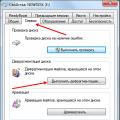 Disk defragmenter pe Windows - cum se face defragmentarea și recuperarea hard diskului
Disk defragmenter pe Windows - cum se face defragmentarea și recuperarea hard diskului Probleme tipice de calculator
Probleme tipice de calculator Căutare și actualizare automată a cheilor pentru Eset NOD32
Căutare și actualizare automată a cheilor pentru Eset NOD32